 MARY
MARY 2 фев 2011
2 фев 2011 6202
6202
1. Создаем новый документ.
2. Берем инструмент Gradient (Градиент).
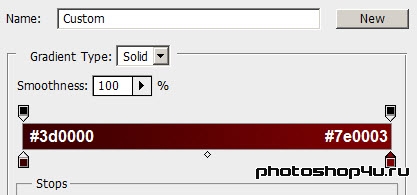
3. И применяем линейный градиент снизу вверх.

4. Берем инструмент Custom Shape (Произвольная фигура), выбираем фигуру-сердце и рисуем его в центре изображения любым цветом.

5. Ставим заливку слоя в 0.
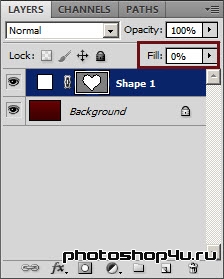
6. Применяем к слою с сердцем стиль (кнопка ![]() на панели слоев): Stroke (Обводка).
на панели слоев): Stroke (Обводка).
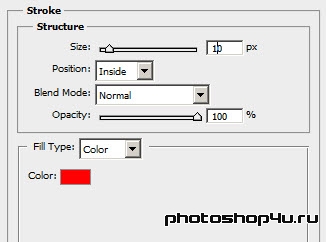

7. Растирируем слой и копируем его.
8. Объединяем оба слоя с сердцами в один.
9. Применяем Filter⇒Blur⇒Motion Blur (Фильтр⇒Размытие⇒Размытие в движении).
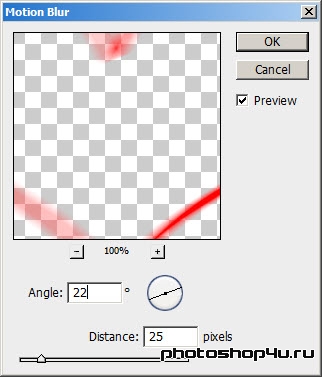

10. Жмем Ctrl+T, затем правую кнопку и выбираем Distort (Искажение) и добиваемся примерно такого преобразования.

11. Копируем слой.
12. Жмем Ctrl+T и увеличиваем сердце.

13. Применяем Filter⇒Blur⇒Gaussian Blur (Фильтр⇒Размытие⇒Размытие по Гауссу) с радиусом 10 пикселов.
14. Уменьшаем заливку слоя до 25%.

15. Копируем нижний слой с сердцем и жмем Ctrl+F.

16. Создаем новый слой.
17. Берем инструмент Brush (Кисть), выбираем обычную круглую мягкую кисть, диаметр — 150 пикселов, непрозрачность — 40%, цвет — #e30305. И кликаем один раз в правый край маленького сердца.

18. Создаем новый слой.
19. Повторяем п. 17, но сначала изменяем параметры кисти. Диаметр — 40 пикселов, непрозрачность — 80%, цвет — белый.

20. Создаем новый слой.
21. Берем кисть Crosshatch и применяем много раз, меняя диаметр.

22. Применяем к слою с сердцем стиль: Outer Glow (Внешнее свечение).


23. Копируем слой, для копии удаляем стиль слоя.

24. Повторяем пп. 20, 21, добавляем еще звезды белым цветом.

25.Создаем новый слой.
26. Берем обычную жесткую кисть маленького диаметра и проводим три линии по контуру сердца.

27. Берем инструмент Smudge (Палец) и размазываем эти линии.

28. Объединяем все слои в один.
29. Копируем слой.
30. Применяем Filter⇒Render⇒Lens Flare (Фильтр⇒Рендеринг⇒Блики).
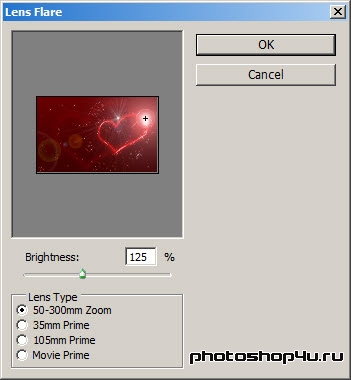
31. Меняем режим слоя на Soft Light (Мягкий свет).

Теги: урок, рисуем сами, сердца, день Святого Валентина, фоны
Посетители, находящиеся в группе Гости, не могут оставлять комментарии к данной публикации.







